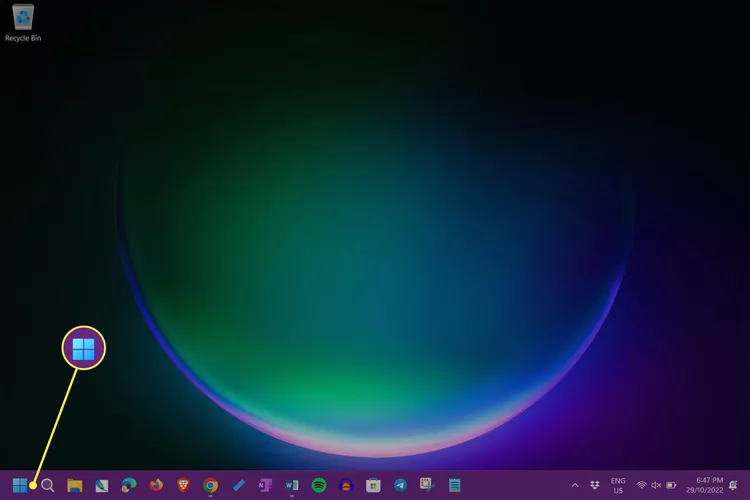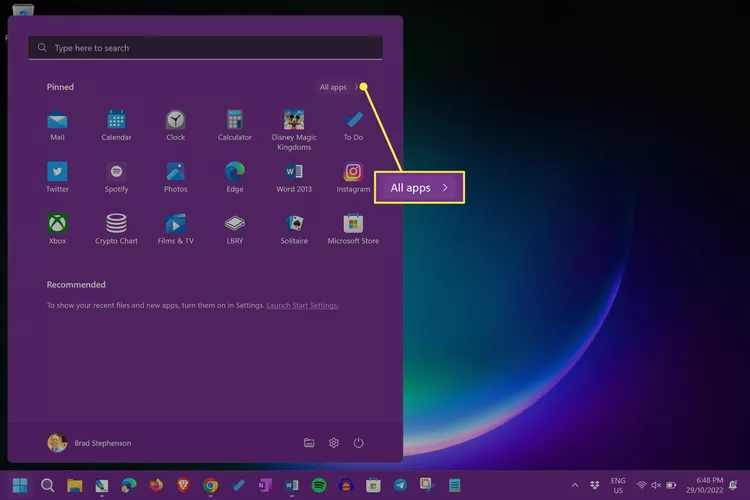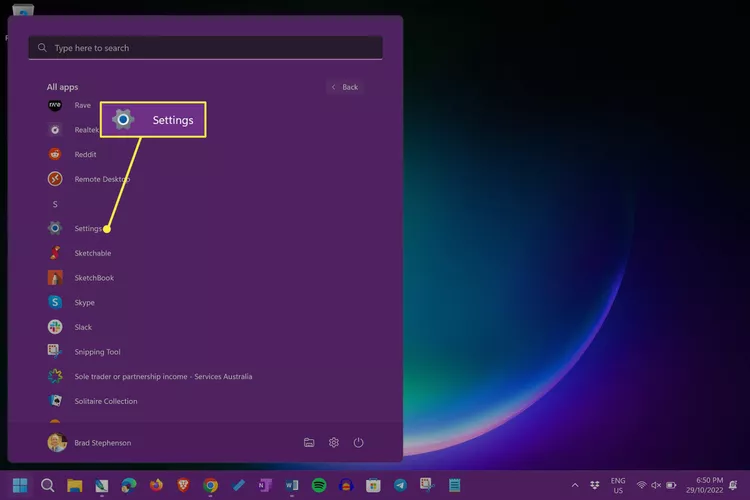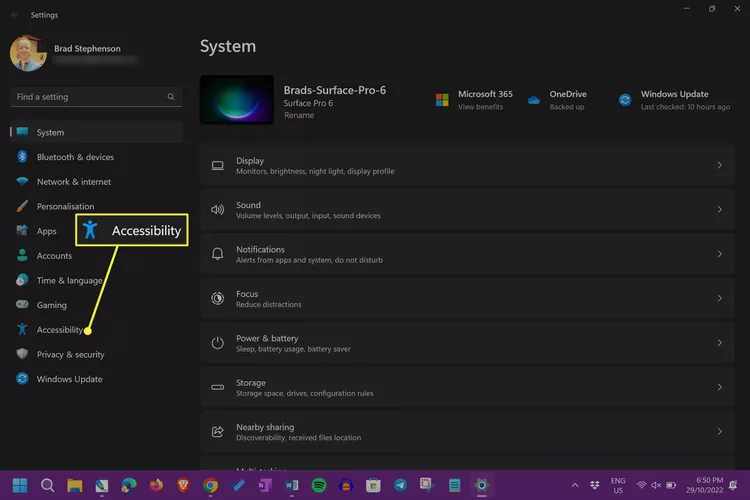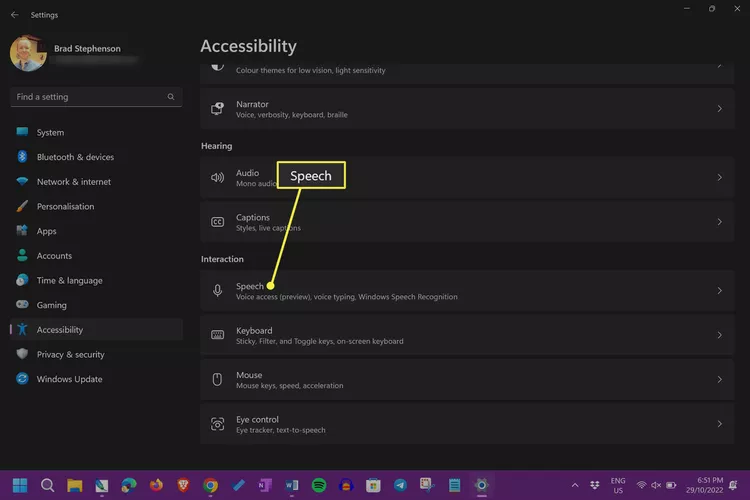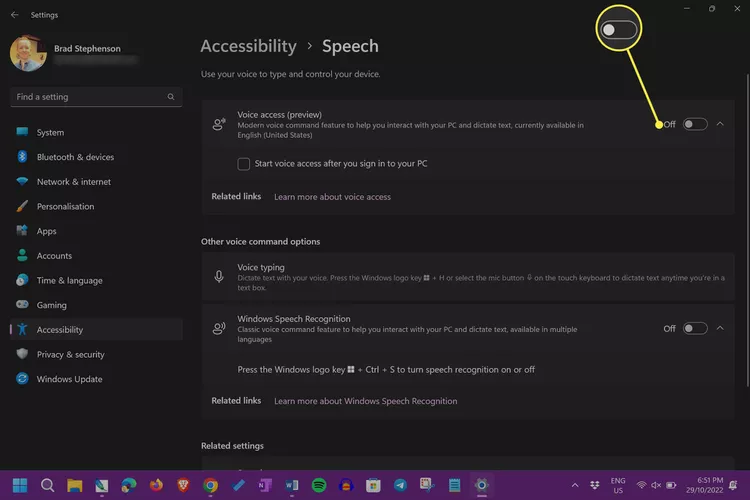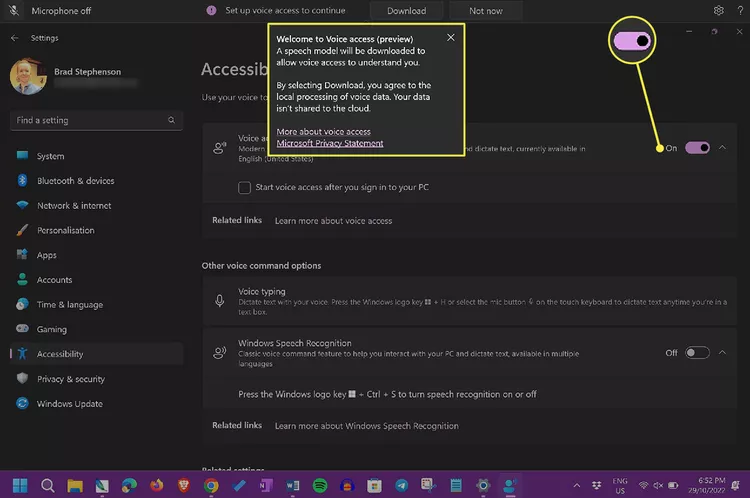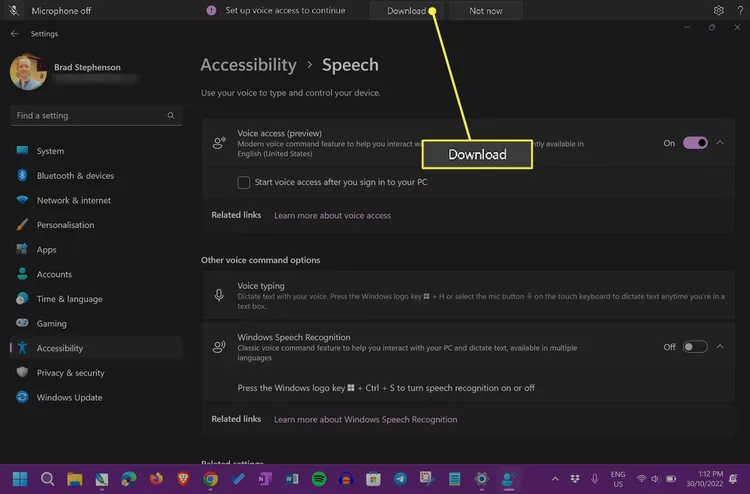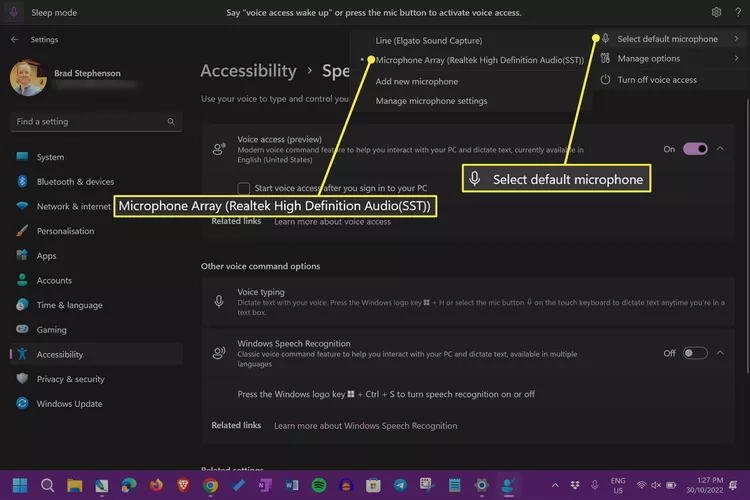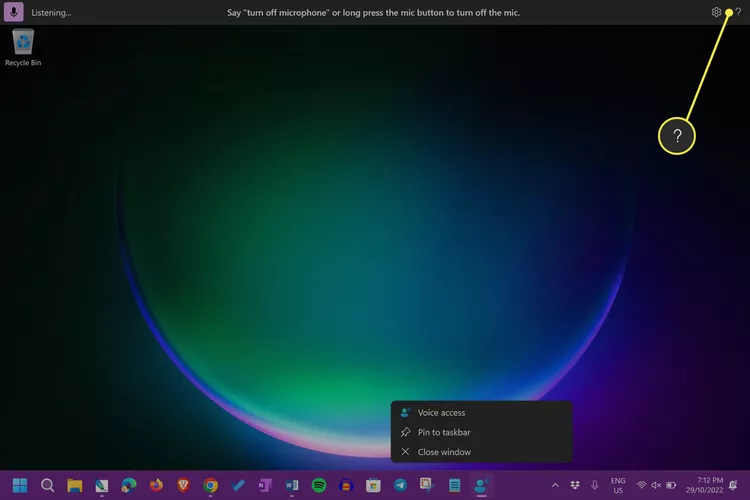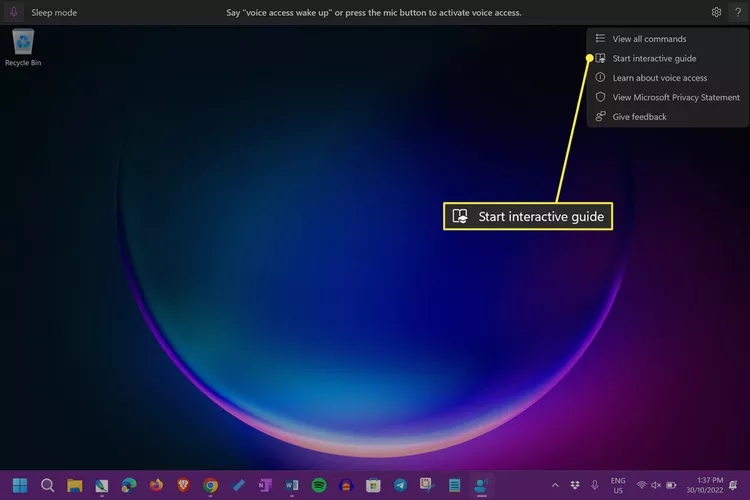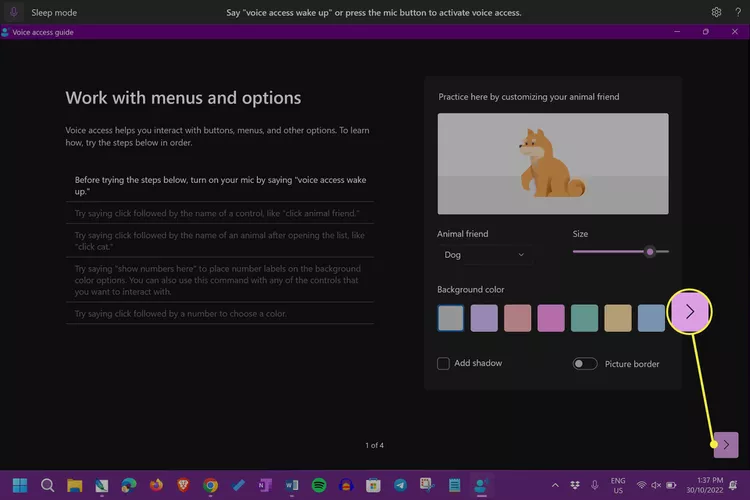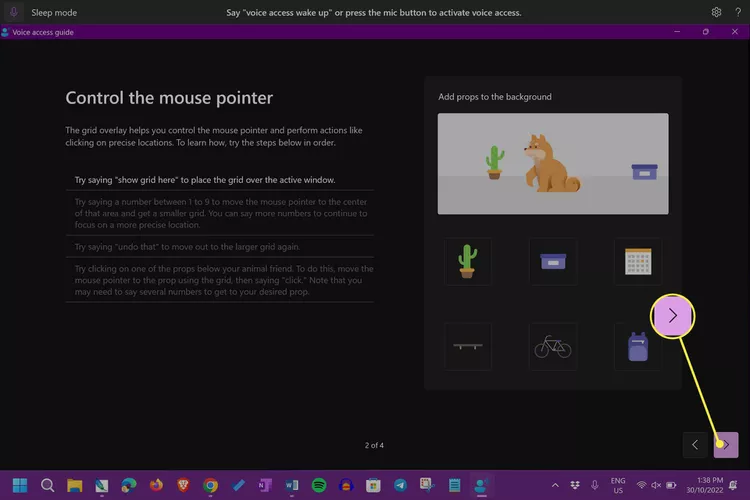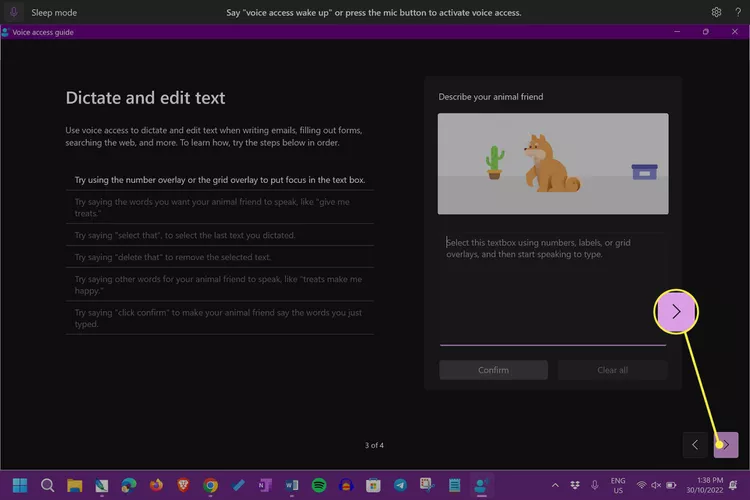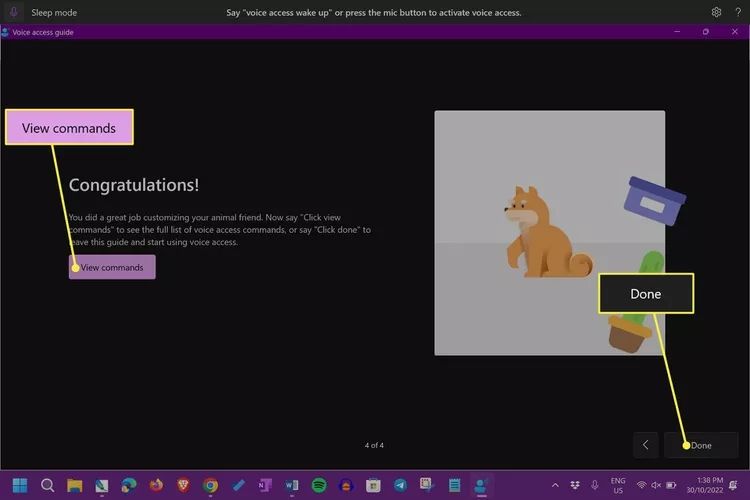Meriv çawa di Windows 11-ê de Ketina Deng bikar tîne. Ev taybetmendiya gihîştinê dihêle hûn PC-ya xwe tenê bi fermanên deng bikar bînin
Veguhastina Deng taybetmendiyek belaş e ku rasterast di Windows 11-ê de hatî çêkirin ku dihêle hûn bi dengê xwe serîlêdan û mîhengan kontrol bikin û tewra destûrê dide dîktatoriya axaftinê. Ev gotar rave dike ka meriv çawa Veguheztina Deng çawa saz dike û bikar tîne û hem jî meriv wê çawa vedike û vedike.
Meriv çawa Veguheztina Deng li ser Windows 11 saz dike û bikar tîne
Li vir e ku meriv çawa amûra Gihîştina Dengê saz dike û bikar tîne Windows 11.
Windows 11 Amûra Gihîştina Dengê serketî ye Naskirina Axaftina Windows Ew amûrek bi tevahî cûda ye. Gihîştina Deng jî bi arîkarê dîjîtal Microsoft Cortana ya ku naha ye ve girêdayî ne Serlêdana Cortana di Windows 11 de veqetînin .
-
Di Windows 11-ê de menuya Destpêkê vekin.
-
Dîtin Hemû apps .
Ger we berê kurtebirek Mîhengan li menuya Destpêkê zêde kir, naha îkona gearê hilbijêrin û biçin gav 4.
-
Dîtin Mîhengên .
-
Dîtin Gihîştin .
-
Daketin jêr û hilbijêrin axaftin .
-
Mifteya rastê hilbijêre Gihîştina Deng ji bo vekirina taybetmendiyê.
Ji bo ku gava ku hûn cîhaza xweya Windows-ê vedikin, Veguhastina Deng bixweber dest pê bikin, qutiya li teniştê hilbijêrin Piştî têketina PC-ya xweya Windows-ê dest bi ketina Dengê dike .
-
Pêdivî ye ku Windows Voice Access naha wekî serîlêdanek zirav ku li seranserê jorê ekranê dimeşe vebe.
Ger ev cara yekem be ku hûn Veguhastina Deng bikar bînin pop-upek piçûk a bi xêrhatiniyê dê xuya bibe. Sembolê hilbijêre X ji bo girtina vê popupê.
-
Dîtin Dakêşînin Ji bo sazkirina pelên pêwîst ên ku bi taybetmendiya Ketina Deng ve girêdayî ne.
-
Ger ev cara yekem e ku hûn Veguhastina Deng bikar tînin, pêdivî ye ku popupek xuya bibe ku ji we bixwaze ku mîkrofona xweya bijarte hilbijêrin da ku emrên dengî pêk bînin. Tenê mîkrofona xwe ji navnîşê hilbijêrin û dûv re îkonê tîrê hilbijêrin û " Kirî " şopandin.
Ger hûn vê daxwazê wernegirin, mîhengên Gihîştina Dengê bi riya îkona gearê ya li quncika jorîn-rastê vekin û hilbijêrin Mîkrofona xwerû hilbijêrin û navê mîkrofona we.
Microsoft Array mîkrofona ku di Microsoft Surface û cîhazên din ên Windows-ê de hatî çêkirin vedibêje.
Meriv çawa encamên nasîna deng çêtir dike
Li vir çend serişte hene ji bo baştirkirina naskirina deng dema ku di Windows 11-ê de Veguheztina Deng bikar tînin.
- Veguhezîne Îngilîzî ya Amerîkî (EN-US) . Gihîştina Deng dikare bi her mîhengê zimanî re bixebite lê ji bo Englishngilîzî ya Amerîkî xweşbîn e. hûn dikarin Zimanê Windows-ê xwe biguherînin Di kîjan demê de.
- Dengê paşîn kêm bikin . Muzîk an medyayên din ên ku di paşerojê de dileyizin vekin.
- Mîkrofonan biguherînin . Dibe ku yek ji mîkrofonên we yên din ji bo naskirina axaftinê maqûltir be.
- Mîkrofona xwe ceribandin . Çend gavên hêjayî ceribandinê hene Ji bo sazkirin û ceribandina mîkrofona Windows-ya xwe rast.
- Mîkrofonê rast bikin . Mîkrofona xwe ya Windows 11 kontrol bikin Di lêgerîna xeletî û xeletiyan de.
- Bi zelalî bipeyivin . Gihîştina Deng di Windows 11 de di têgihiştina axaftinê de pir baş e lê ew ne bêkêmasî ye.
- Fermanên gihîştinê pratîk bikin . Microsoft Lîsteya fermî ya fermanên gihîştina deng ku hêjayî naskirinê ne.
Meriv çawa Têkiliya Dengê qut bike
Amûra Gihîştina Dengê Windows 11 dikare di her kêliyê de bi navgîniya menuya xweya çêkirî an jî bi navgîniya peywira Windows-ê were girtin.
Ji bo ku Veguheztina Deng bi navgîniya menuya xwe veqetînin, îkona gearê hilbijêrin û hilbijêrin Gihîştina Dengê vekin .
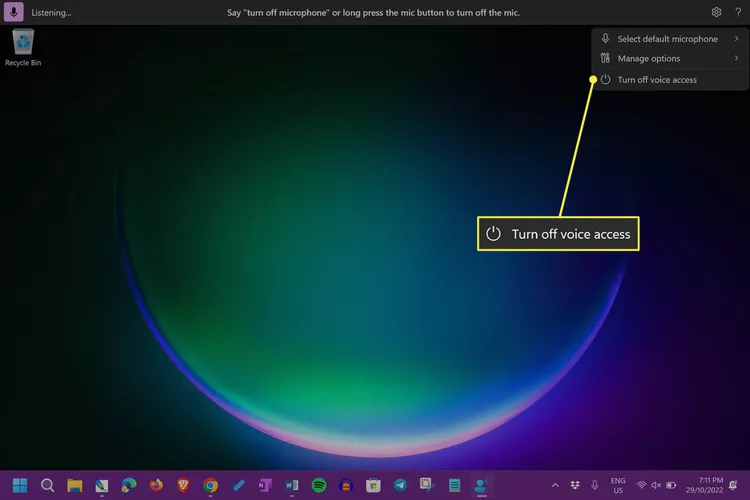
Ji bo ku bi riya barika peywirê ya Windows-ê veguheztina deng veqetînin, li ser îkona Destûra Dengê rast-klîk bikin û hilbijêrin Paceyê bigire .
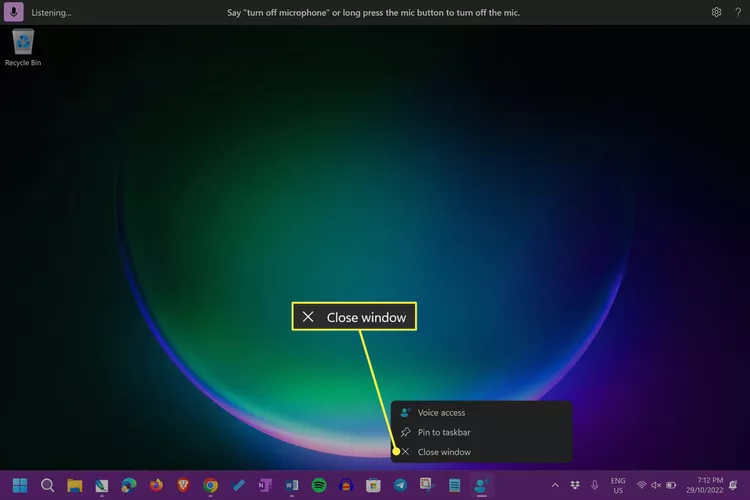
Meriv çawa Veguheztina Deng vedike
Gava ku we pêvajoya sazkirina gihîştina deng derbas kir, hûn dikarin di her kêliyê de bi navgîniya menuya Destpêkê ya Windows 11 an sepana Mîhengan ve amûrê vekin.
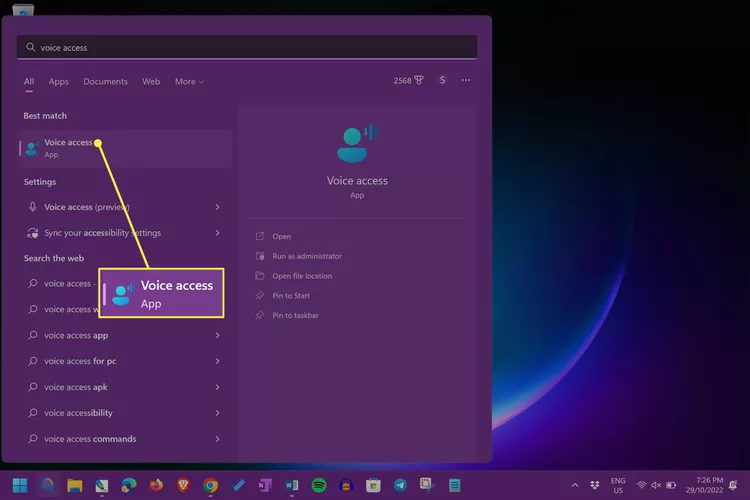
Ji bo vekirina Gihîştina Deng bi Destpêkê, menuya Destpêkê vekin, û binivîsin Gihîştina Deng di barika lêgerînê de, paşê hilbijêre "Gotinên Deng" .
Ji bo ku di pêşerojê de dem xilas bikin, di menuya Destpêkê de li ser îkona sepana Destpêkirina Deng rast-klîk bikin û hilbijêrin Pîne bikin ku ekrana dest pê bike da ku wê li koma xweya sereke ya sepanên menuya Destpêkê zêde bikin. Dîtin Pinbar li barika peywiran Ji bo lê zêde bike kurtebirek li darika peywirê ya Windows.
Wekî din, Mîhengan vekin û hilbijêrin Gihîştin > axaftin > Navketin Deng ji bo vekirina Ketina Deng.
Meriv çawa Veguheztina Dengê Pencere 11-ê pratîk dike
Yek ji awayên çêtirîn ku meriv fêr bibe ka meriv çawa Amûra Gihîştina Dengê Windows 11 bikar tîne ev e ku meriv rêberiya wê ya înteraktîf a çêkirî bikar bîne. Ev amûr dikare di her kêliyê de wekî ku hûn bixwazin were vekirin û bikar anîn. Li vir e ku meriv çawa rêbernameya înteraktîf ya Veguhastina Deng bikar tîne.
-
Ji Toolbara Gihîştina Dengê îkona nîşana pirsê hilbijêrin.
-
Dîtin Rêbernameya înteraktîf dest pê bikin .
-
Li ser vê ekranê emrên dengê nimûne biceribînin û gava ku hûn qediyan tîra jêrîn-rast hilbijêrin.
Telîmata yekem, "Wake up Voice Access", Veguhastina Deng çalak dike. Piştî ku ev pêk hat, cîhaza weya Windows 11 dê texmîn bike ku her peyva axaftinê ji bo Gihîştina Deng e. Di vê yekê de her muzîka ku di paşerojê de tê lîstin û tewra medyaya ku li ser TV-ya we tê lîstin jî heye.
-
Vê hilbijarka duyemîn a şîretan biceribînin û gava ku hûn amade ne ku berdewam bikin tîrê hilbijêrin.
-
Vê rûpela sêyemîn a rêwerzan dubare bikin.
-
Di dawiyê de, hilbijêrin Ferman nîşan bide Navnîşek fermanên dengê berdest vedike. Wekî din, hûn dikarin hilbijêrin Kirî Pêşgotina Gihîştina Dengê digire.